如何集成 Beaver Builder 和 Mailchimp
已发表: 2022-11-04将页面构建器模板和设计资产保存到云端! 开始使用 Assistant.Pro
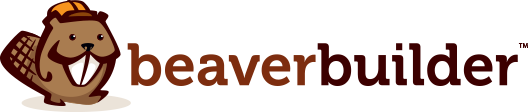
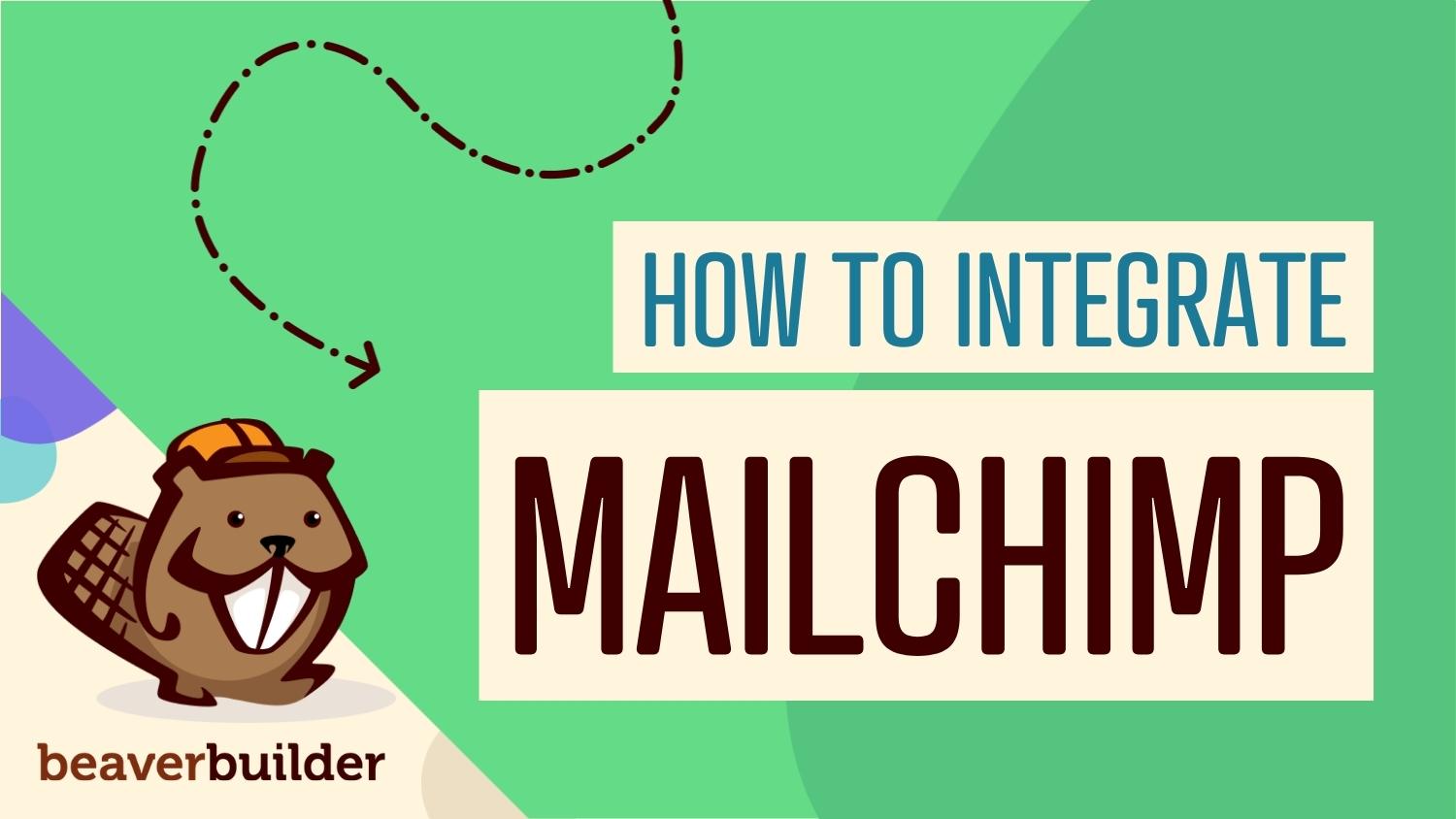
作为小企业主,Mailchimp 是一款适合初学者的电子邮件营销工具,可让您免费构建您的电子邮件列表。 但是,它的内置注册表单开箱即用并不容易定制。 通过将 Mailchimp 与 Beaver Builder 集成,您可以从头开始设计表单或从预先设计的模板集合中进行选择。
在这篇文章中,我们将向您介绍 Mailchimp 并解释使用此服务的好处。 然后我们将向您展示如何集成 Beaver Builder 和 Mailchimp。 让我们开始吧!
目录:
Mailchimp 是最受欢迎的电子邮件营销平台之一。 它最初于 2001 年推出,是作为昂贵电子邮件软件的可访问替代品而创建的。 这使其成为小型企业的最佳营销工具之一:
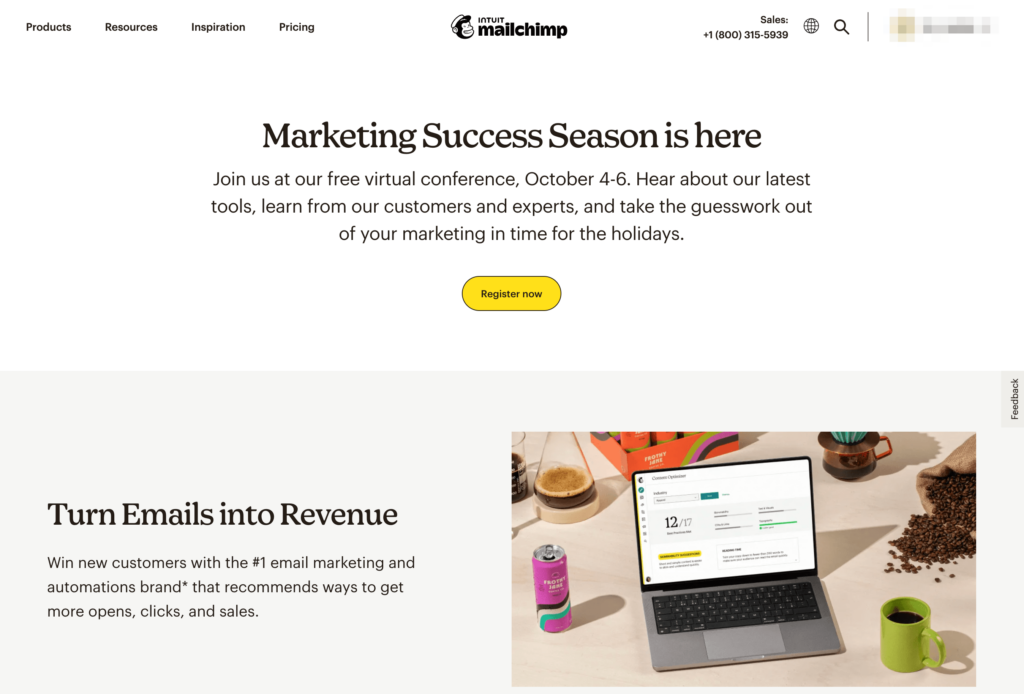
与其他服务不同,Mailchimp 强调可负担性。 使用此工具,任何人都可以构建电子邮件营销活动。 免费计划甚至包括网站构建器、域、营销 CRM(客户关系管理)、表单和登录页面。
此外,Mailchimp 还可以自动执行您业务中的许多重要任务。 它包括预先构建的地图以欢迎新订户、发送有关废弃购物车的提醒、发送订单确认等。
如果您想开始使用 Mailchimp 生成潜在客户,您需要设计正确的选择加入表格。 但是,Mailchimp 开箱即用,为此功能提供了有限的自定义选项。 打开表单构建器后,您可能很难添加新字段、自定义其格式以及更新表单的设计:
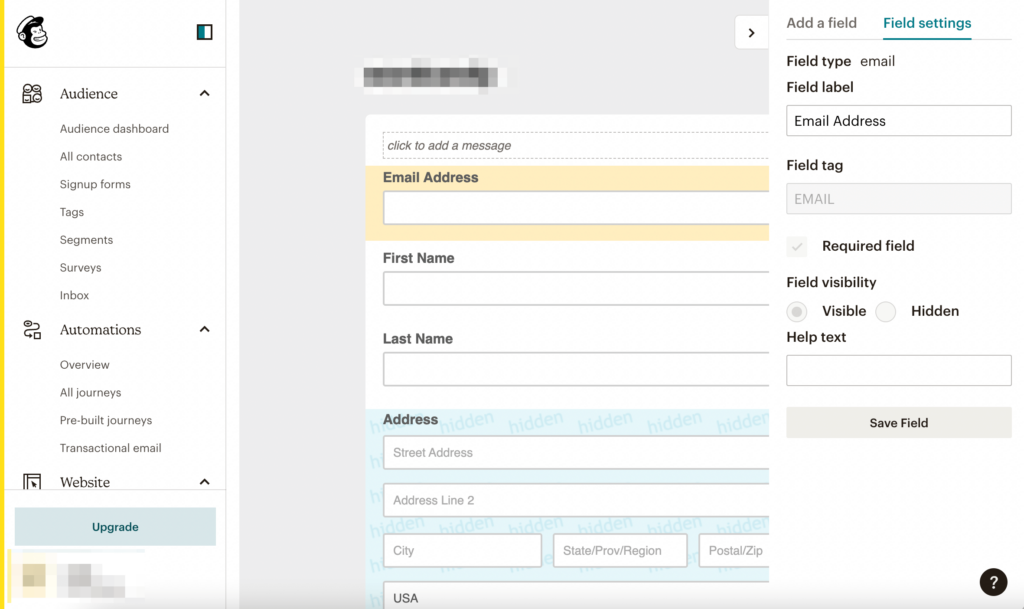
无需切换到新的电子邮件营销工具,您只需将 Mailchimp 与 Beaver Builder 集成即可。 使用我们的页面构建器,您可以创建一个包含自定义字段、按钮、颜色、条款和条件框等的订阅表单模块:
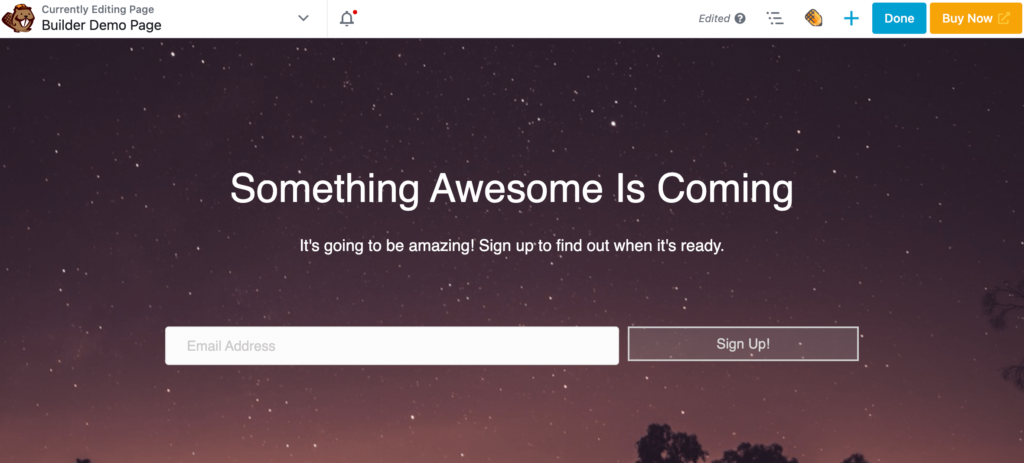
将 Beaver Builder 与您的 Mailchimp 帐户连接后,您可以将任何新的订阅者信息发送到您的 Mailchimp 仪表板。 通过集成这些工具,您可以获得直接从您的网站开始电子邮件活动所需的一切!
一旦您决定要使用 Mailchimp,您可能很难将其服务集成到您的 WordPress 网站上。 幸运的是,我们的 Beaver Builder 插件提供了开始在您的网站上收集潜在客户所需的一切。 现在,让我们看看如何通过五个简单的步骤开始一起使用这些工具。
要开始使用,您需要使用 Mailchimp 设置一个帐户。 首先,前往 Mailchimp 网站并点击注册。 在这里,您可以选择订阅:
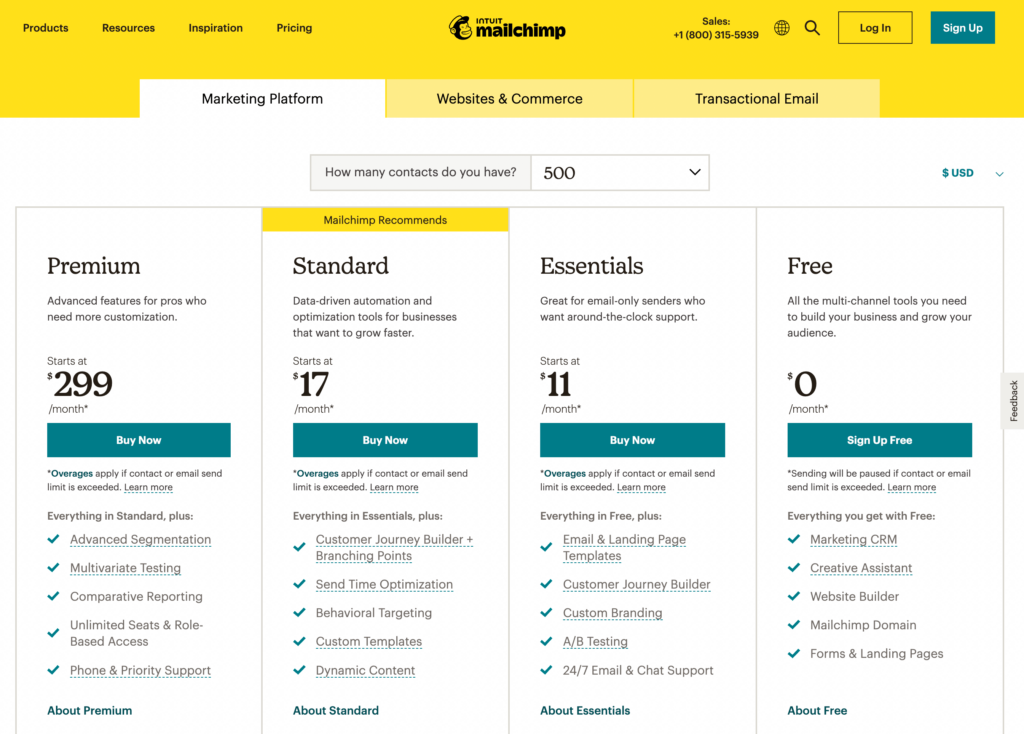
对于本教程,我们将使用免费计划。 请记住,此选项仅支持每月发送 2,500 封电子邮件的限制。 此外,您将无法访问自定义品牌、A/B 测试或高级细分。
选择计划后,您可以注册 Mailchimp。 为此,只需输入您的电子邮件、用户名和密码:
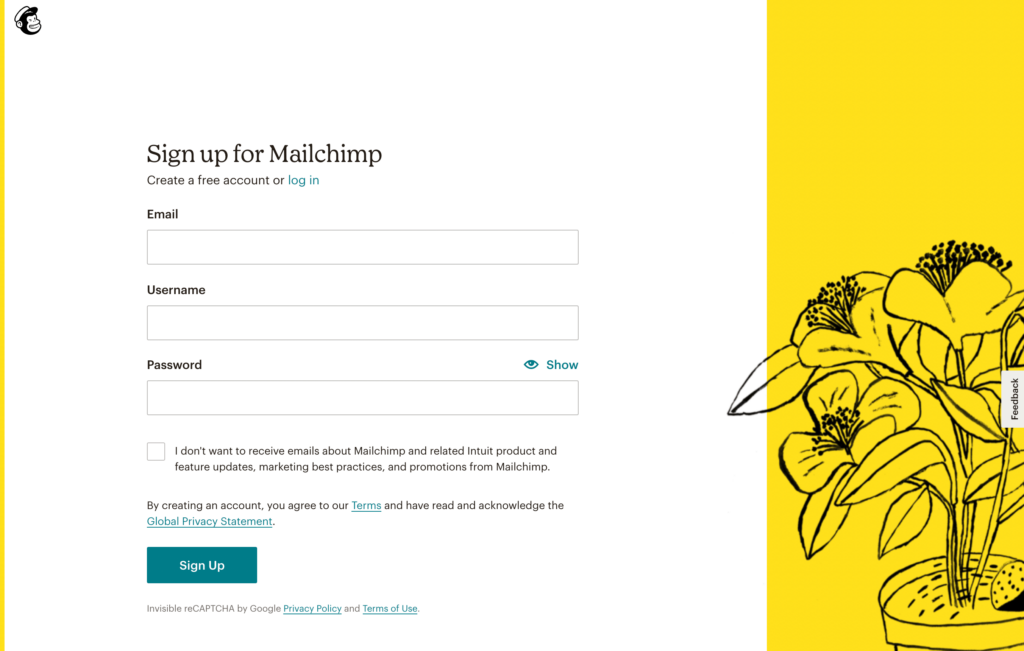
然后,您需要使用您的电子邮件来确认您的帐户。 如果您想购买高级计划,您可以在下一步中输入您的付款详细信息:

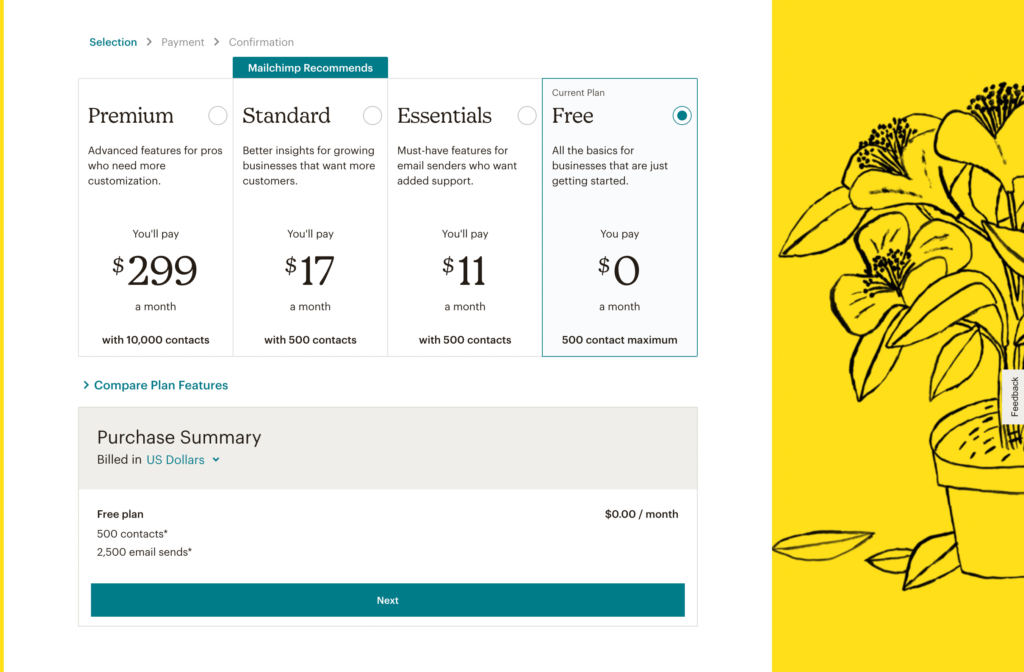
现在,您可以添加更多关于您自己和您的业务的详细信息。 填写必填字段后,点击Next :
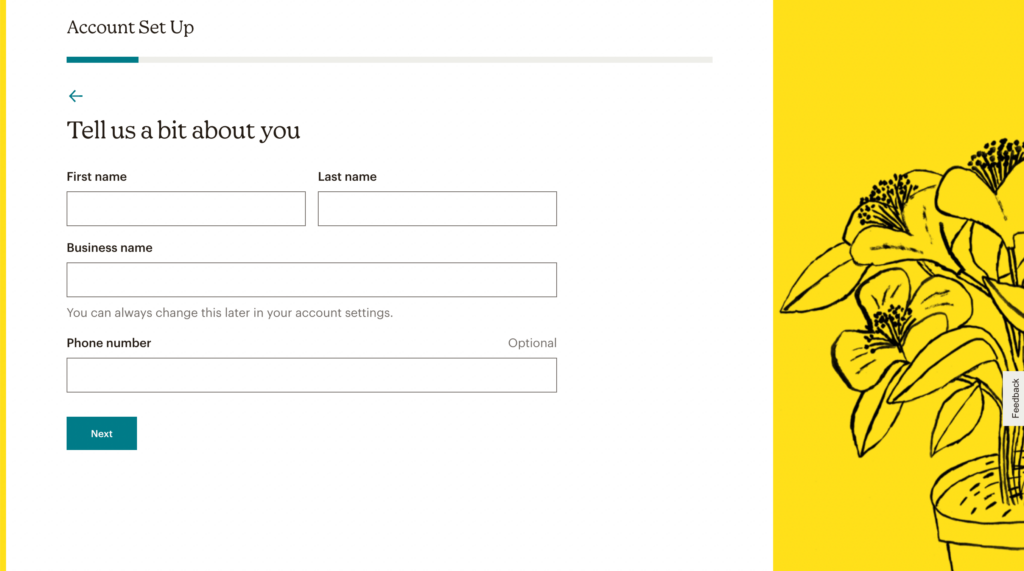
由于 Mailchimp 具有反垃圾邮件要求,因此您还需要包括您的公司地址。 此信息将出现在您电子邮件的页脚中:
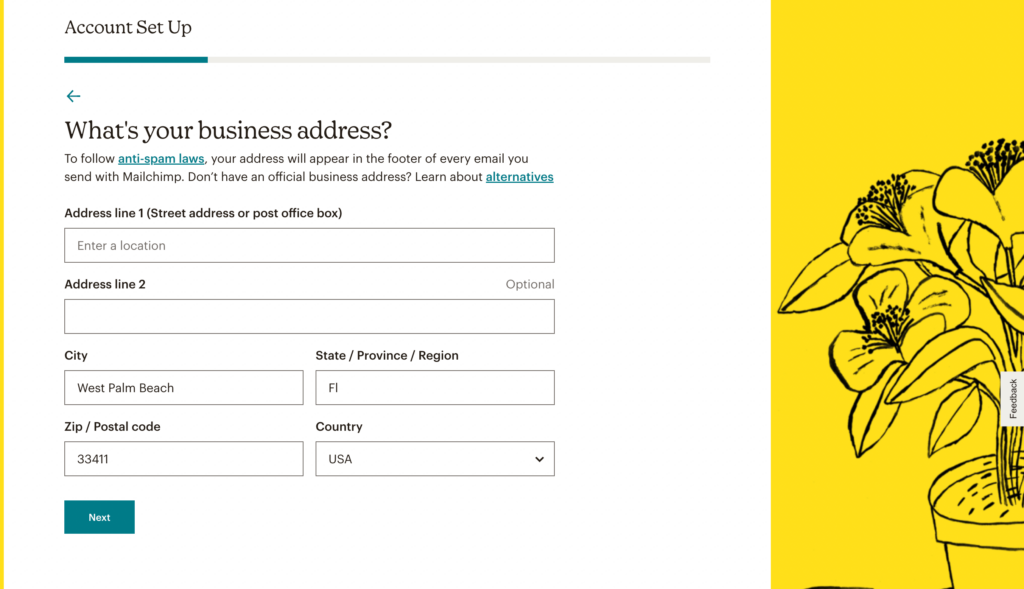
您还需要使用 Mailchimp 定义您的目标。 然后,单击下一步:
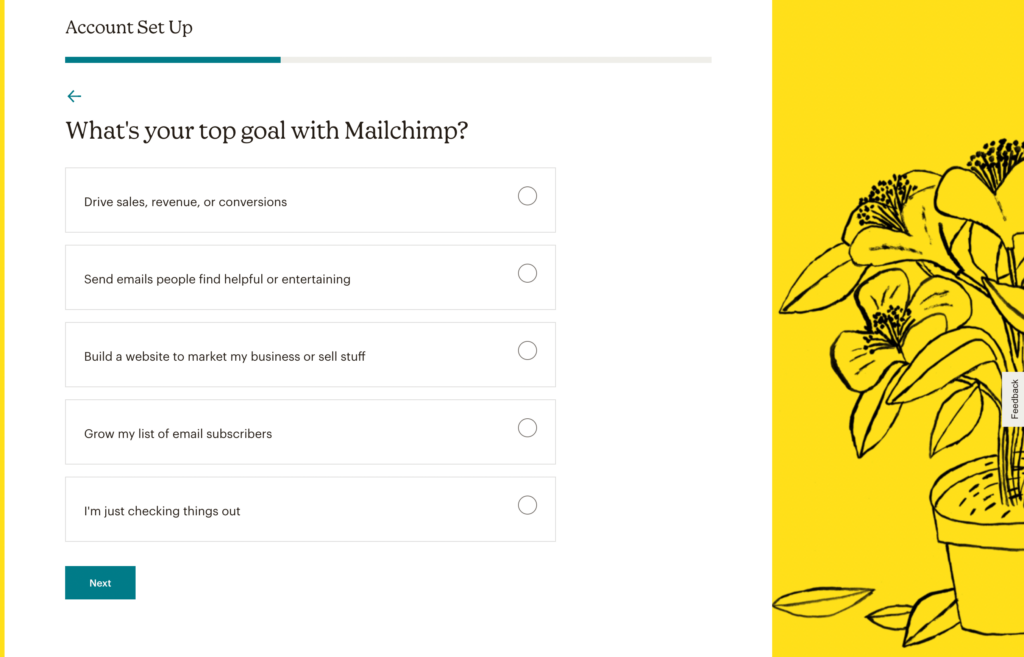
之后,您可以选择定义您当前拥有的电子邮件订阅者数量。 但是,如果您愿意,可以跳过此步骤:
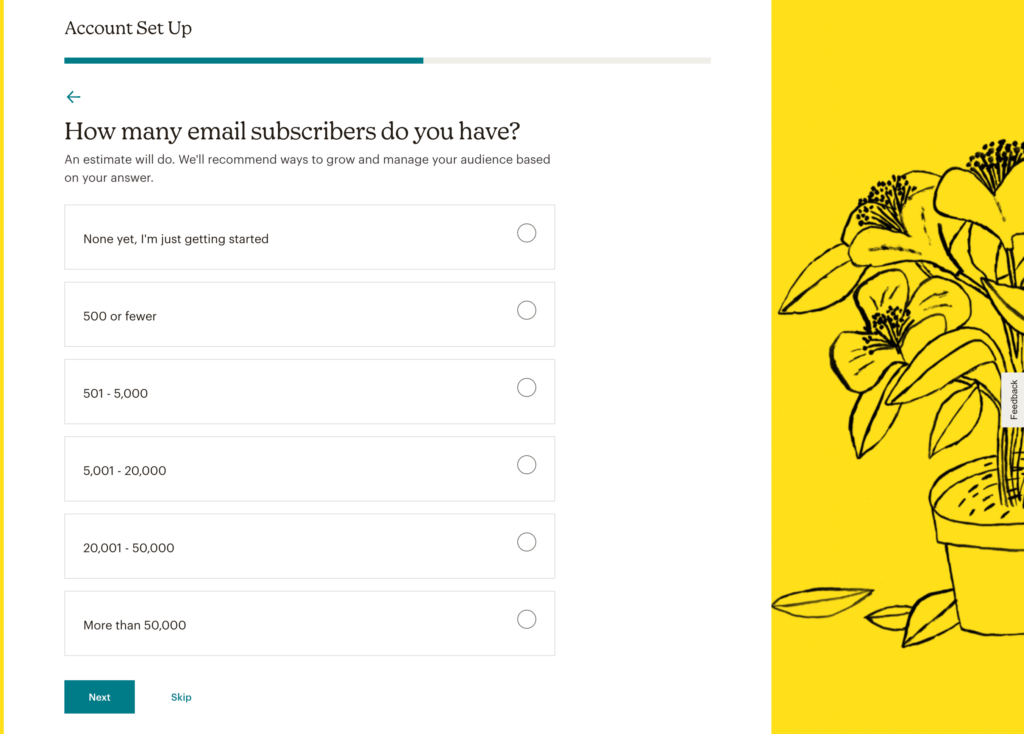
在下一个屏幕上,您可以考虑导入您网站的设计。 如果您输入您的 URL,您可以启用 Mailchimp 使用您的徽标、图像、颜色和字体创建自定义电子邮件:
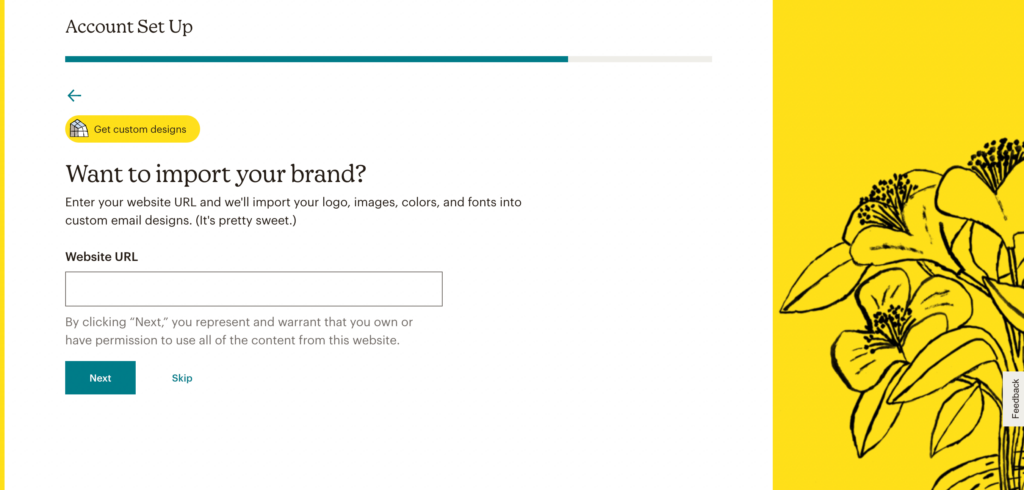
完成此设置过程后,您应该能够访问 Mailchimp 仪表板!
为了集成 Mailchimp 和 Beaver Builder,创建 API 密钥很重要。 这将允许外部应用程序无需密码即可访问您的帐户。
要生成 API 密钥,请转到 Mailchimp 仪表板中的个人资料。 然后,导航到Extras > API keys :
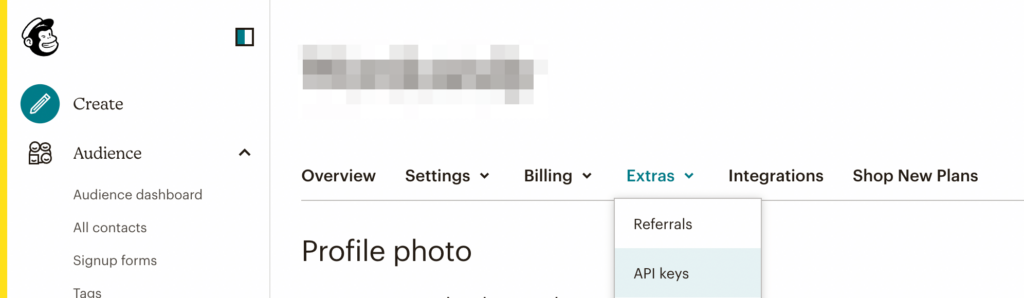
由于您有一个新帐户,因此您还没有任何有效的 API 密钥。 在您的 API 密钥下,单击创建密钥:
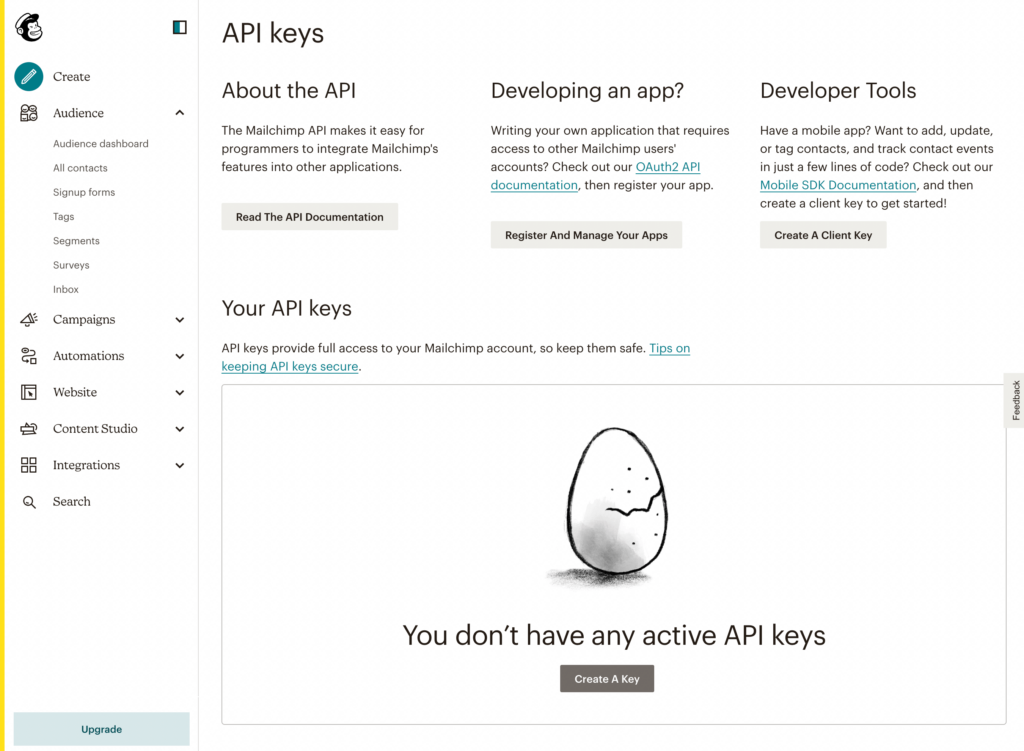
这将自动为您的 Mailchimp 帐户生成一个 API 密钥。 请务必复制其一长串数字,以便在下一步中使用它:
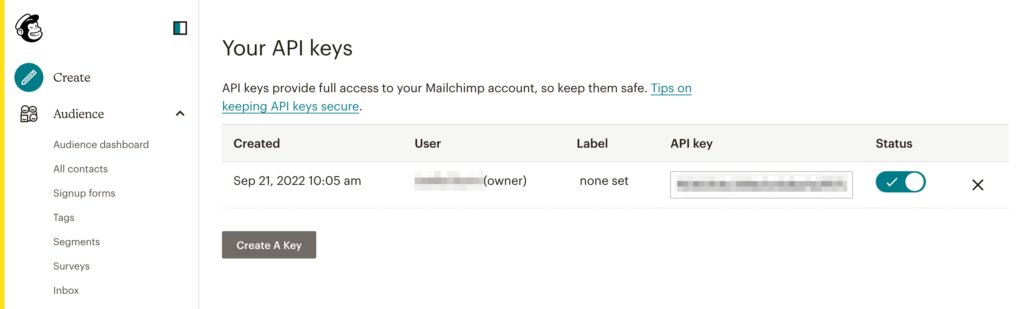
由于此 API 密钥可以授予对您帐户的完全访问权限,因此您应避免公开共享它。 如果您的任何 API 密钥被泄露,您可以简单地禁用它们。
现在是时候将 Mailchimp 连接到您的网站了。 为此,请确保您已安装并激活 Beaver Builder。 然后,添加一个新帖子或页面,然后单击Launch Beaver Builder :
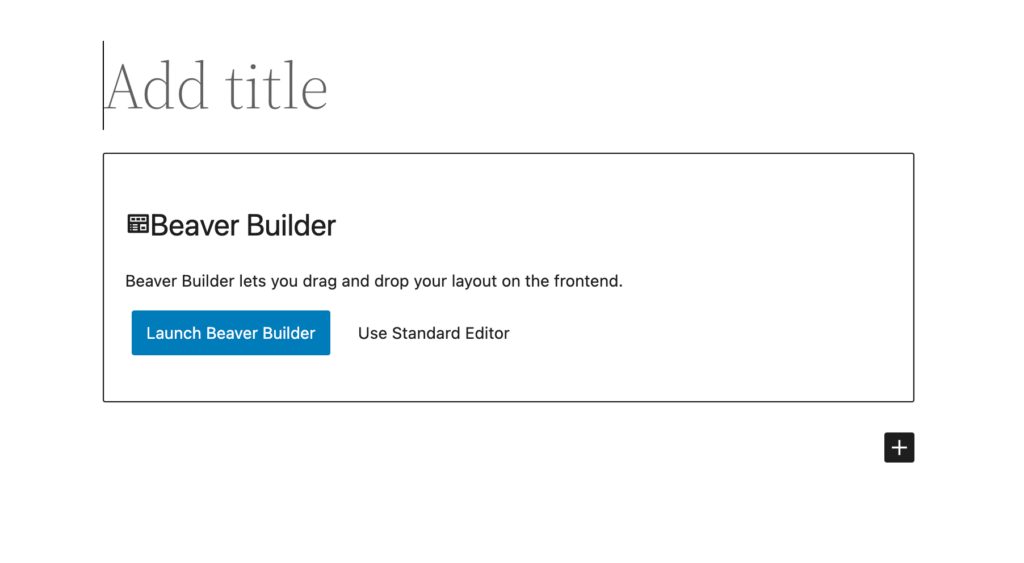
接下来,选择 + 图标以打开可用的 Beaver Builder 设计元素。 在模块部分,找到订阅表单。 这将位于Actions集合中:
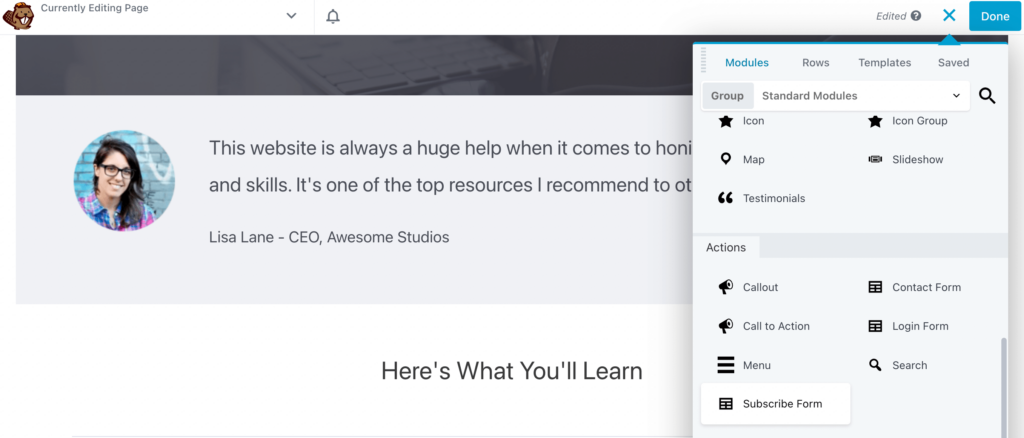
您可以将此模块拖放到页面上的任何位置。 在模块弹出窗口的General选项卡中,选择MailChimp作为Service :
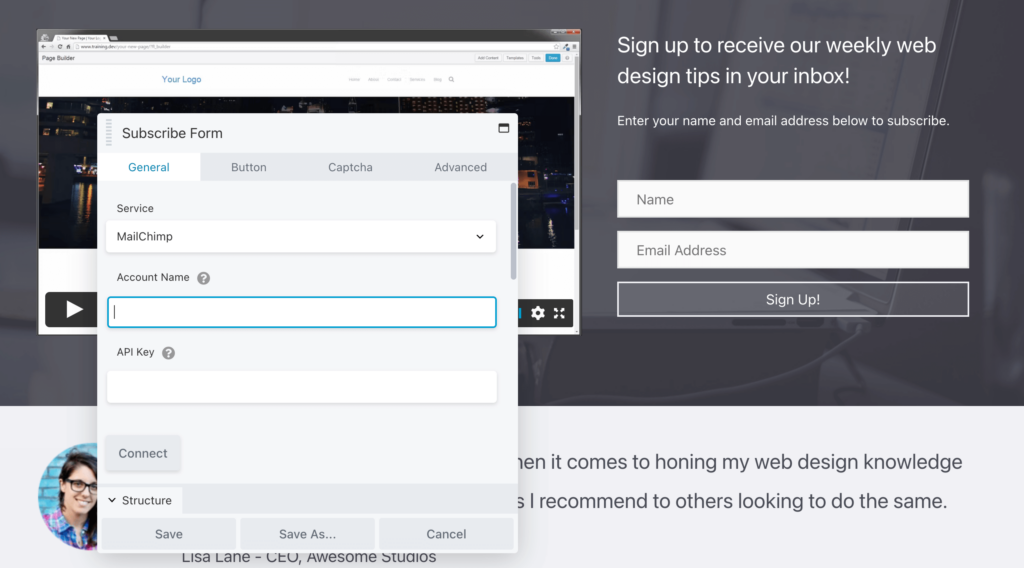
然后,输入您 Mailchimp 帐户中的帐户名称。 您还需要粘贴之前复制的 API 密钥。
在此之后,您可以将您的 Mailchimp 列表之一连接到订阅表单。 本质上,从此表单生成的任何潜在客户都将列在该组中:
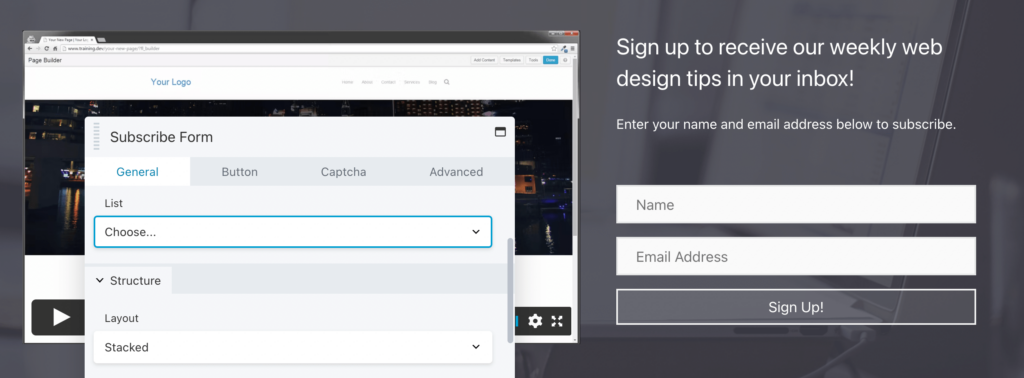
您还可以自定义订阅表单的外观。 Stacked布局将字段相互叠加,而Inline将它们并排放置:
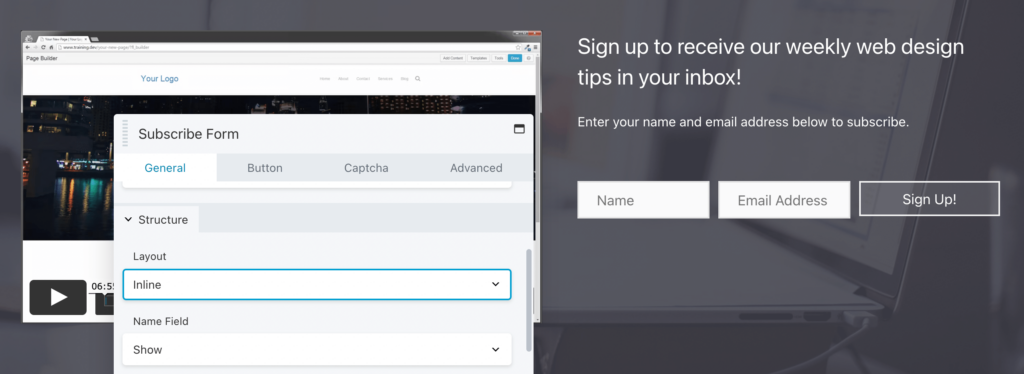
此外,您可以更改每个字段的文本。 Beaver Builder 还将为您提供添加条款和条件复选框的选项:
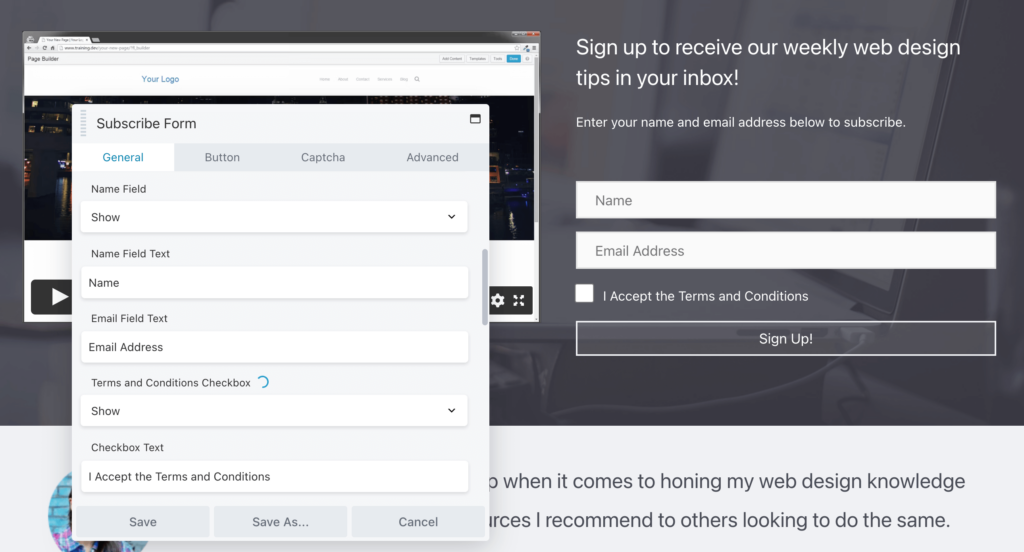
在窗口底部的Success Action下,您还可以选择Show Message为您的新订阅者添加自定义注释。
在这里,您可以简单地感谢访问者注册或解释他们对您的时事通讯的期望:
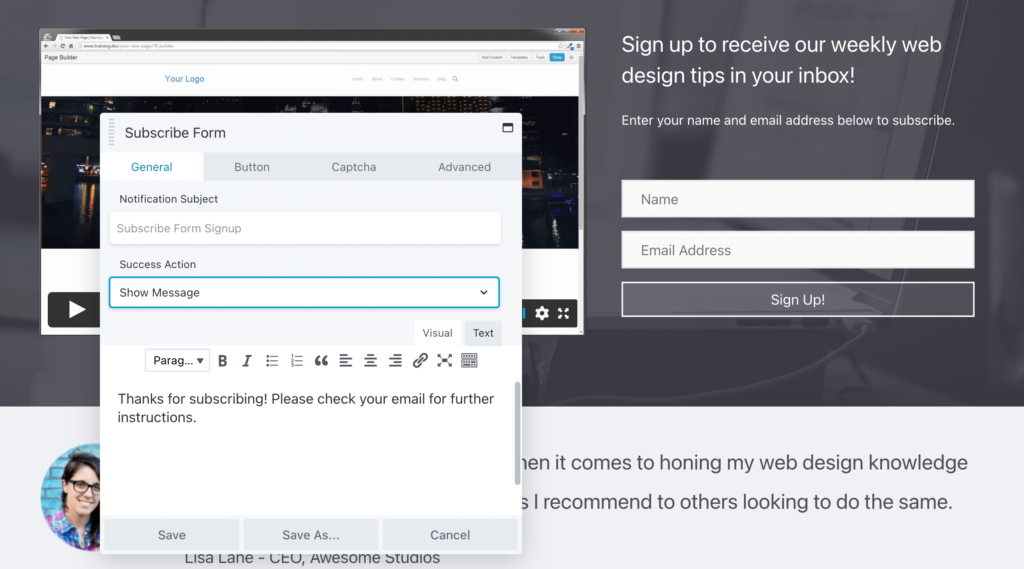
或者,您可以将它们重定向到不同的网页。 此页面可以包含简单的成功消息、特别折扣或进一步说明:
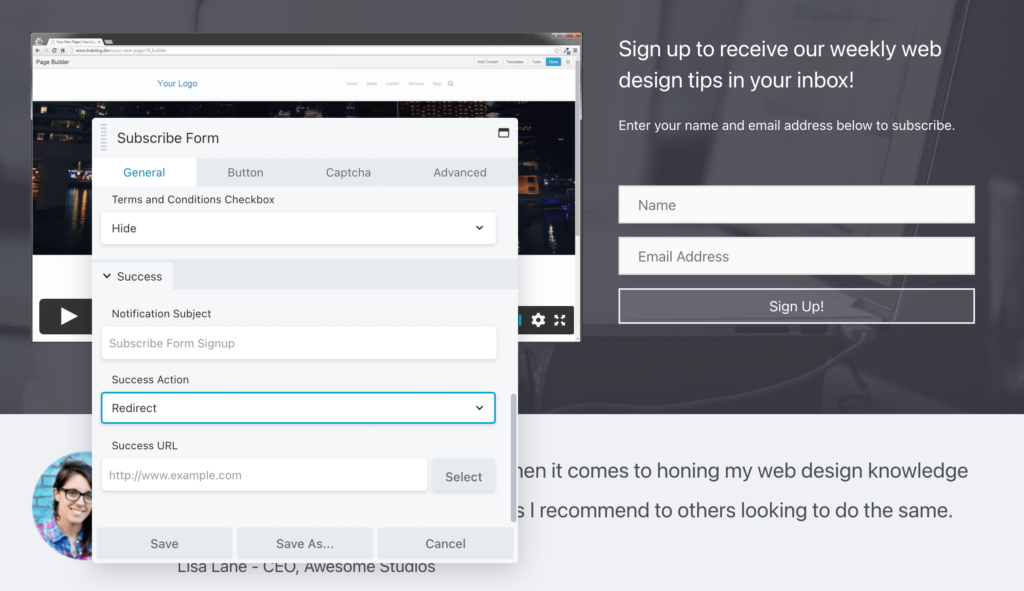
现在,您应该有一个链接到 Mailchimp 的基本订阅表单!
尽管您可以保留此表单,但您可能需要考虑进一步对其进行自定义。 例如,您可以单击按钮选项卡来编辑操作按钮的文本、样式和图标:
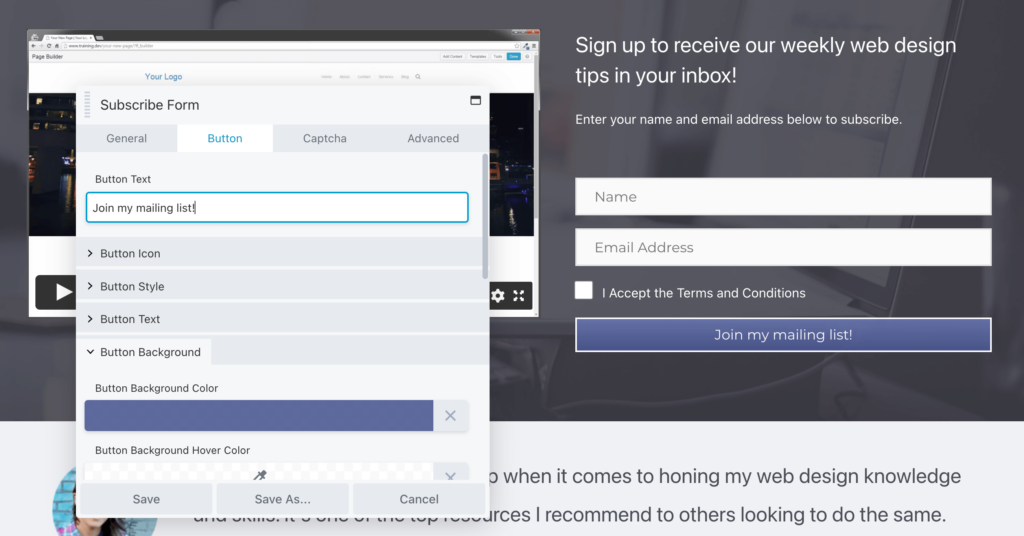
您还可以更改按钮边框的样式、背景、颜色、文本颜色和宽度。 此外,高级选项卡可以让您更新表单元素周围的边距和填充:
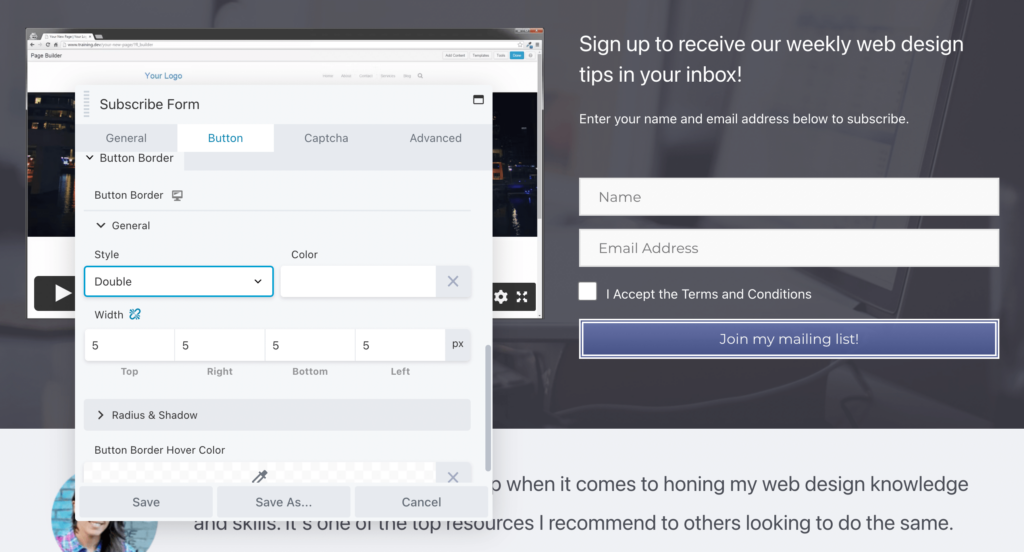
为了尽量减少您收到的垃圾邮件条目的数量,您甚至可以在表单中添加一个 reCAPTCHA 字段。
首先,您必须注册一个 reCAPTCHA 许可证密钥。 然后,输入您注册中的站点密钥和密钥:
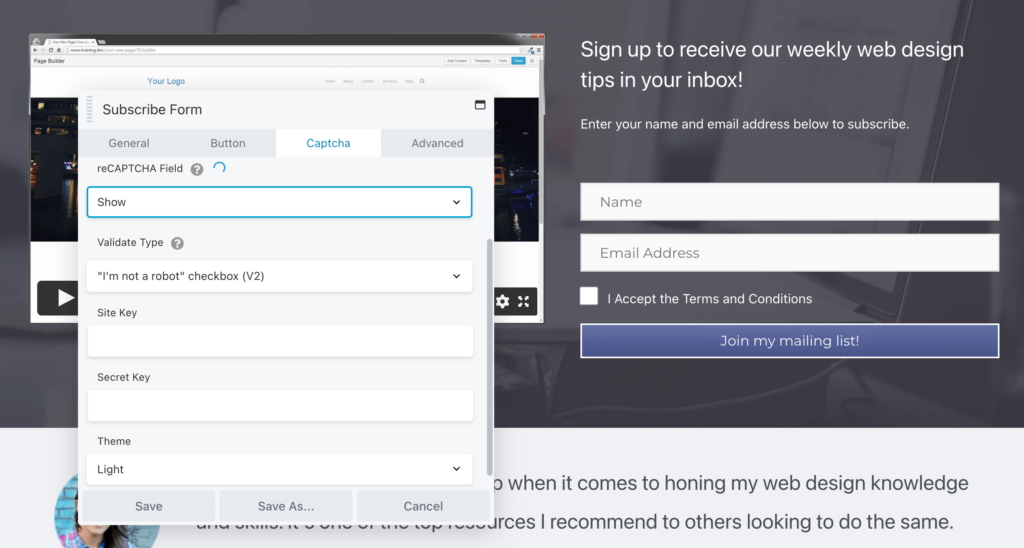
在您对订阅表单的外观和功能感到满意后,请随时发布该页面。 现在,任何新订阅者都将添加到您的 Mailchimp 列表中,让您可以在电子邮件营销仪表板中查看有关他们的详细分析。
获得一些新订阅者后,打开您的 Mailchimp 帐户并找到Audience 仪表板。 在这里,您可以查看有关您最近的增长的分析。 例如,您将能够看到您的新联系人以及他们来自哪里:
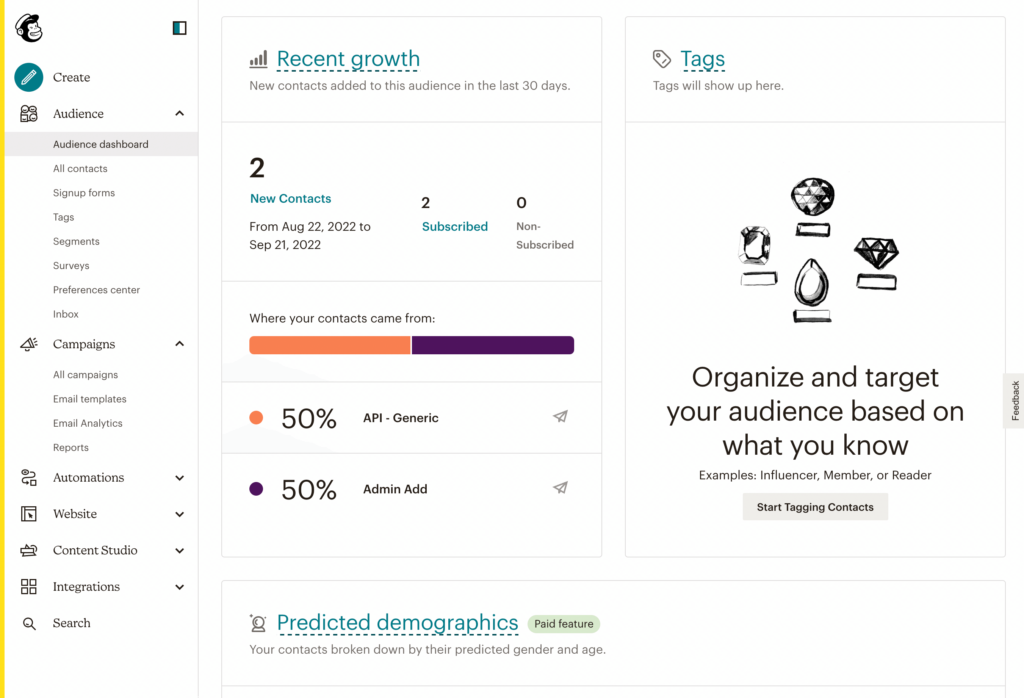
当您准备好开始创建订阅者内容时,单击创建 > 电子邮件 > 常规。 在构建新电子邮件之前,您必须从Campaign Name开始:
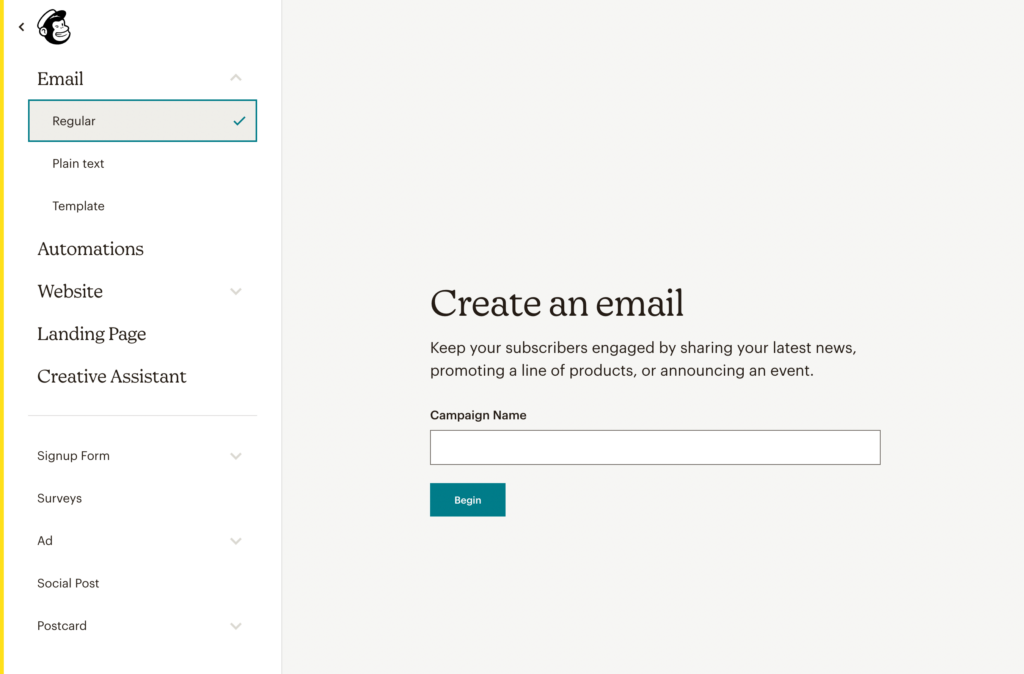
然后,您可以通过选择特定的受众来自定义电子邮件的收件人。 您可以将电子邮件发送给该组中的所有订阅者。 您还可以考虑更具体,例如按活跃或新订阅者缩小收件人范围:
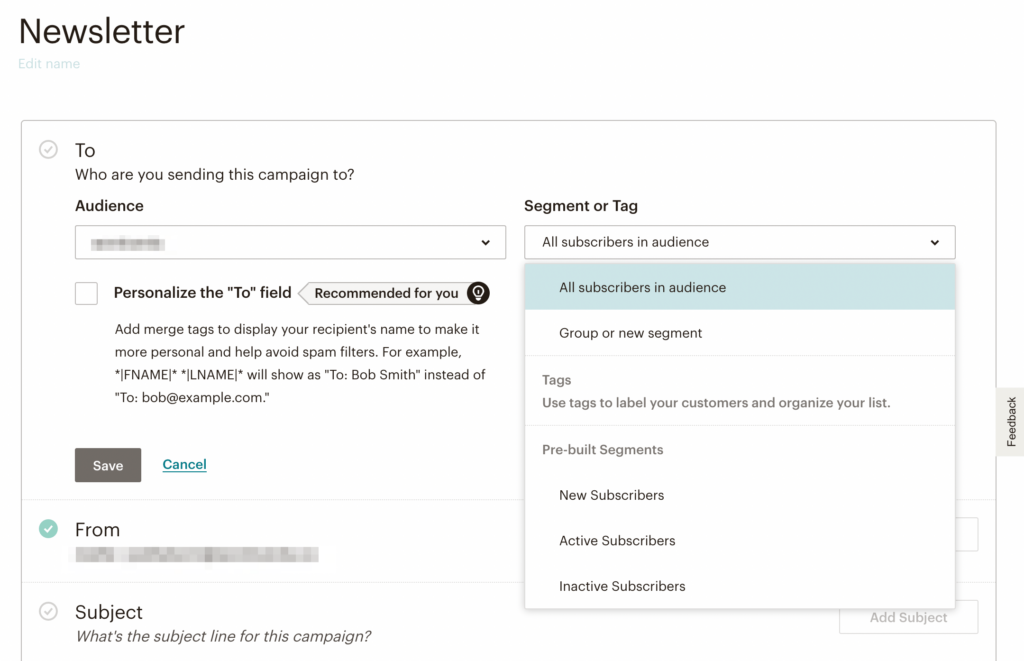
通常,个性化可能是提高电子邮件打开率的关键。 因此,您可以个性化“收件人”字段以包含订阅者的姓名而不是电子邮件地址:
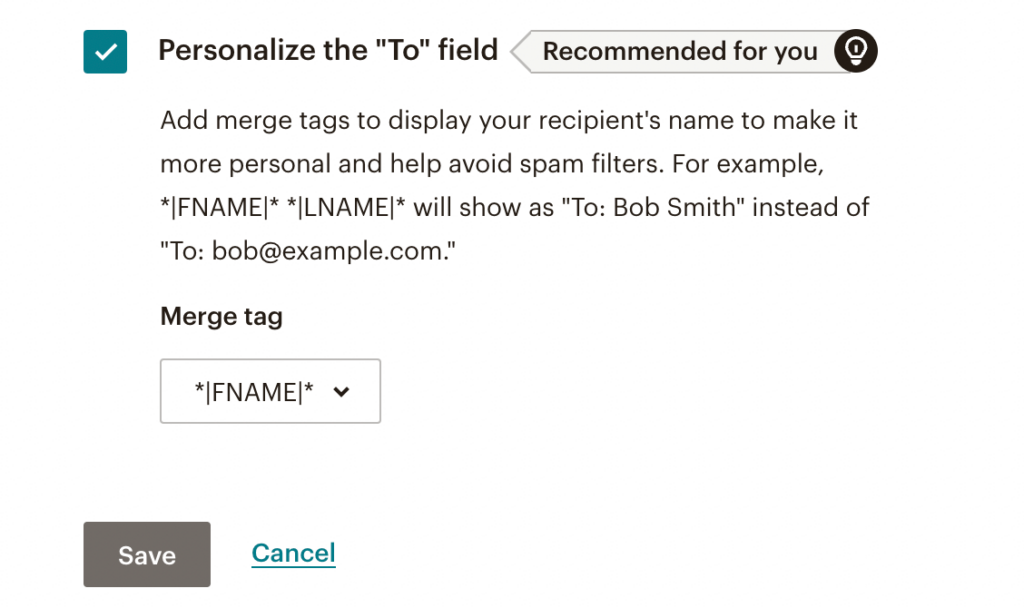
在此之后,您可以为电子邮件添加主题行和预览文本。 请记住保持简短和描述性:
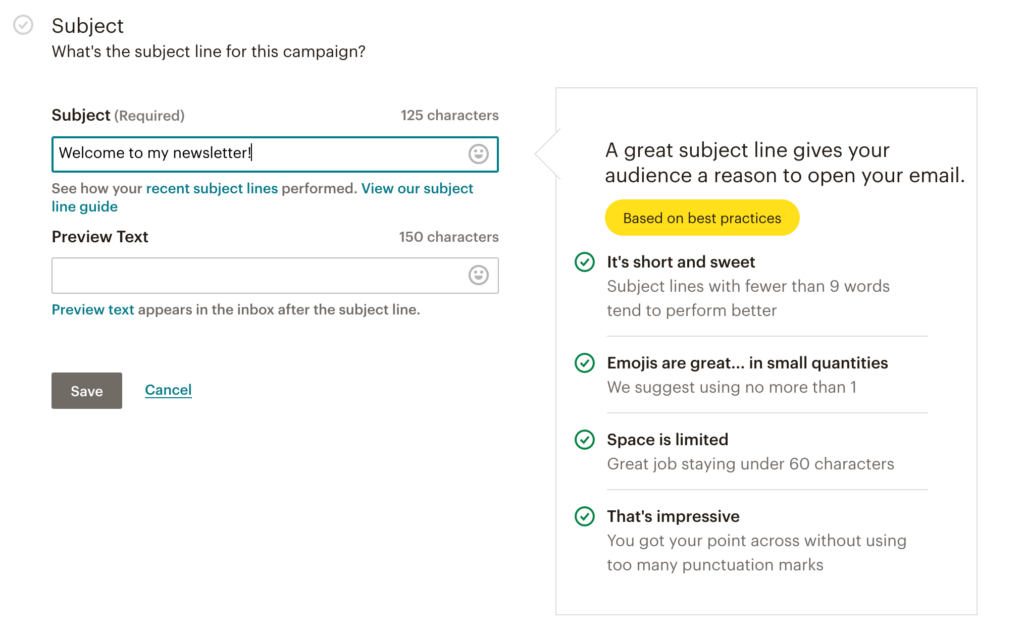
最后,是时候设计您的第一封电子邮件了。 为此,您可以从选择预建模板开始。 这可以帮助您立即实现有效的视觉效果:
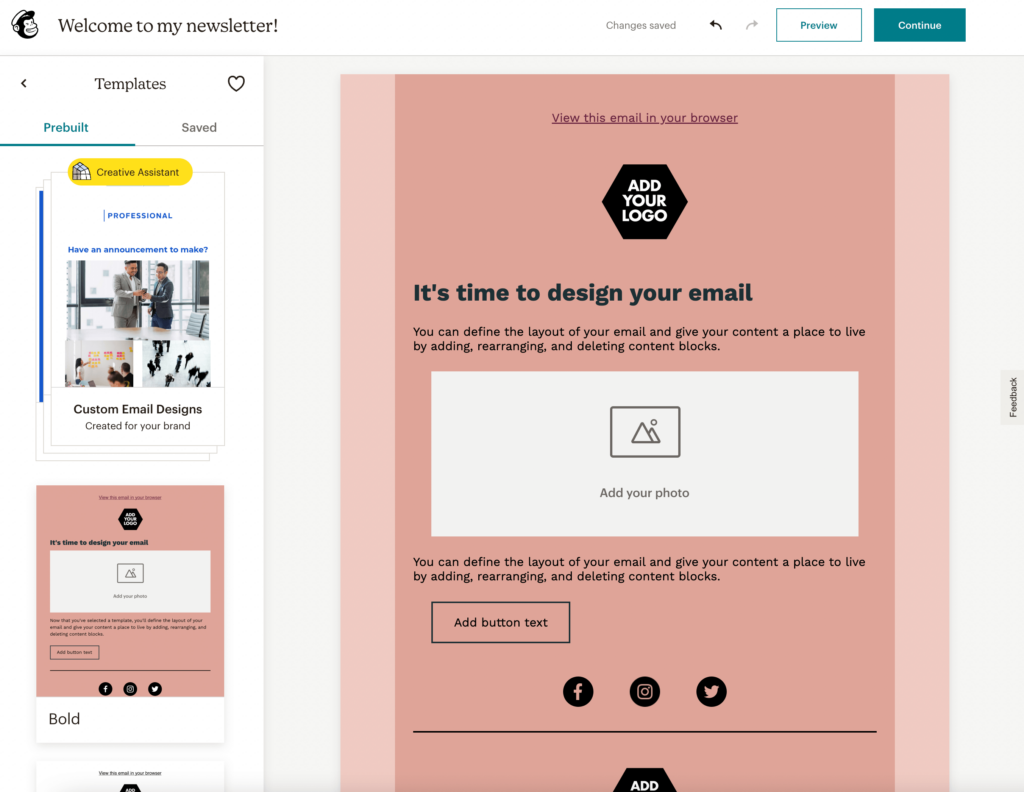
在样式中,您可以选择一个调色板。 这包括正文、背景和链接颜色:
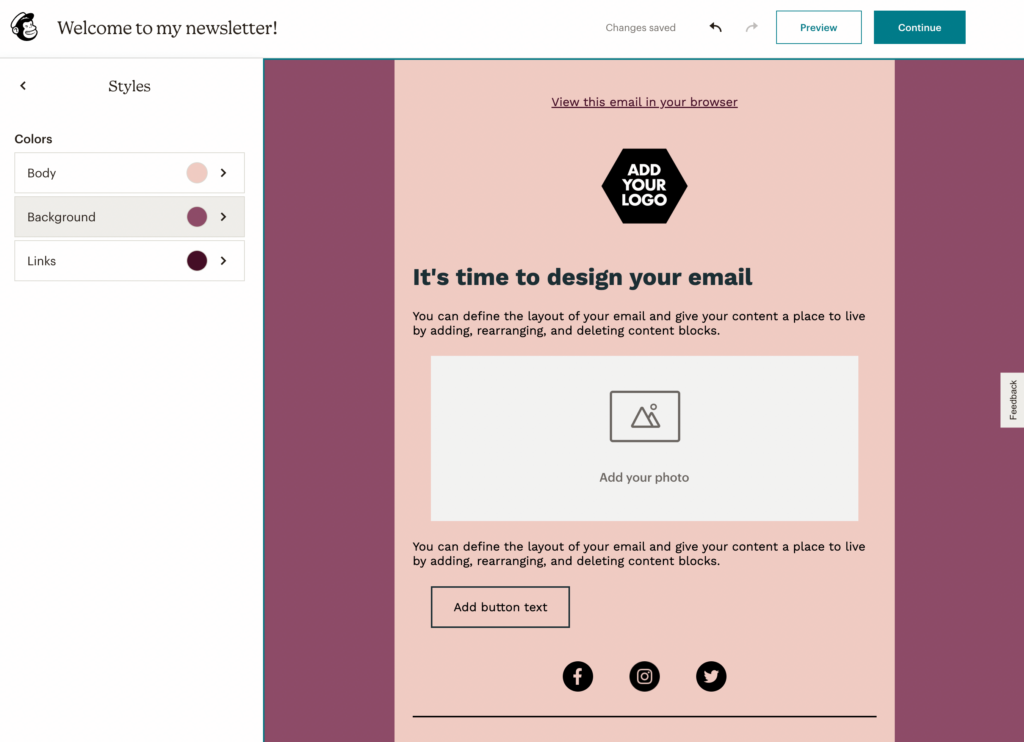
您可以通过单击特定元素继续编辑模板的每个部分。 例如,选择一张照片将允许您上传媒体、更改对齐方式和添加替代文本:
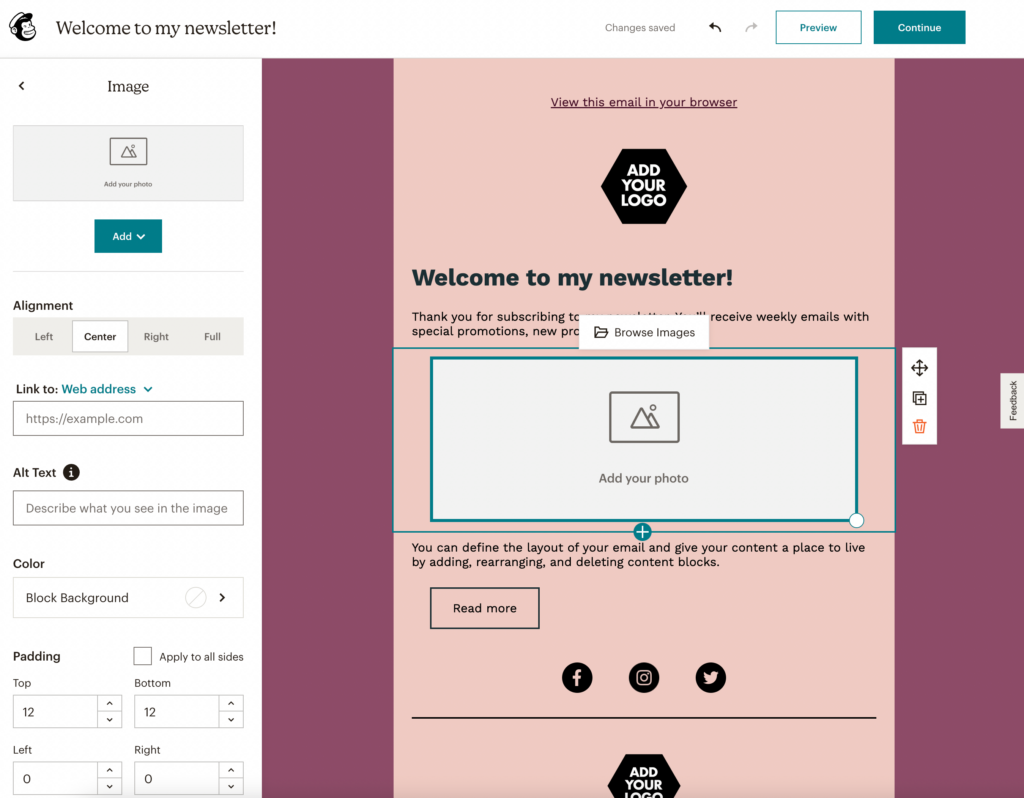
完成后,您可以发送电子邮件、将其保存为草稿或安排发布!
在您开展电子邮件营销活动之前,您需要找到合适的工具。 使用 Beaver Builder,您可以轻松设计订阅表单,将新访问者转换为订阅者。 然后,通过将 Beaver Builder 连接到 Mailchimp,您可以轻松管理新订阅者并为他们创建内容。
回顾一下,这是集成 Beaver Builder 和 Mailchimp 的方法:
作为一般规则,订阅表单在侧边栏、页脚和弹出窗口中最为成功。 这些是您网站的高转化率区域,可以帮助产生更多的电子邮件注册。 您还可以将它们放在博客文章的末尾或主页上。
您可以通过将订阅表单放在网站最显眼的区域来开始构建电子邮件列表并获得更多订阅者。 Beaver Builder 的订阅表单模块可以轻松与包括 Mailchimp 在内的大量电子邮件营销工具集成。 包括号召性用语以及激励新访客注册的激励措施也很重要。